10 labākie veidi, kā novērst Apple Watch neuzlādēšanos
Miscellanea / / February 25, 2022
Apple Watch kalpo vairākiem mērķiem, piemēram, treniņu izsekošanai, klausīties mūziku, un jūs pat varat to saskaņot ar savu stilu pielāgotas pulksteņu ciparnīcas. Kad esat iemācījies valkāt Apple Watch pulksteni, ir grūti iztikt, ja tas nav uz rokas.

Tāpēc ir nepatīkami, ja nevarat uzlādēt savu Apple Watch. Ja saskaraties ar šo problēmu ar savu Apple Watch, šeit ir daži risinājumi, kā to novērst.
Var būt dažādi iemesli, kāpēc Apple Watch netiek uzlādēts. Mēs centīsimies risināt visbiežāk sastopamās problēmas, izmantojot atbilstošus risinājumus.
1. Notīriet pulksteņa un uzlādes ripas aizmugurējo virsmu
Viens no biežākajiem Apple Watch neuzlādēšanās iemesliem ir netīrumu un sviedru uzkrāšanās uz kontakta virsmas. Apple Watch ikdienas valkāšana nozīmē, ka aizmugurējā virsma uzkrājas putekļi un tiek regulāri pakļauta sviedriem.

Varat izmantot mikrošķiedras drānu kopā ar kādu objektīva tīrīšanas šķīdumu, lai notīrītu Apple Watch virsmu, kur atrodas lādētājs. Ir arī ieteicams notīrīt uzlādes ripu, lai pārliecinātos, ka uz tās nav putekļu vai gružu.
Pirms atkārtoti mēģināt uzlādēt Apple Watch, noteikti nosusiniet Apple Watch virsmu un uzlādes ripu.
2. Noņemiet no pulksteņa jebkuru ārējo apvalku
Daudzi lietotāji Apple Watch ievieto trešās puses apvalku, lai nodrošinātu papildu aizsardzību. Lai gan tā nav slikta ideja, biezs korpuss, kas nav labi piestiprināts, bieži var kavēt uzlādes mehānismu.
Noņemiet Apple Watch ārējo apvalku un pēc tam mēģiniet uzlādēt. Ja tas darbojas, jūs zināt, ka problēma ir ar lietu. Neizmantojiet to vai iegādājieties tādu, kam ir labāka saderība.
3. Izmantojiet saderīgu uzlādes adapteri
Visi Apple pulksteņi no pirmās paaudzes līdz 6. sērijai uzlādei izmanto USB-A adapteri. Apple Watch Series 7 izmanto USB-C adapteri. Pārliecinieties, vai Apple Watch uzlādei izmantojat atbilstošos adapterus.

Ir arī vērts atzīmēt, ka Apple Watch uzlādei ir nepieciešama aptuveni 5 W jauda, tādēļ, ja izmantojat adapteri ar mazāku jaudu, mēģiniet izmantot to, ko izmantojat iPhone uzlādēšanai. Alternatīvi, jūs varat iegūt labu sienas adapteris ar lielāku jaudu.
4. Izmantojiet kastē iekļauto oriģinālo lādētāju
Apple Watch izmanto patentētu uzlādes risinājumu, un tas tiek piegādāts komplektā ar bezvadu lādētāju. Ja izmantojat trešās puses lādētāju, mēģiniet atgriezties pie lādētāja, kas bija kastē, jo to oficiāli ražojis Apple.
5. Atjauniniet WatchOS programmatūru
Iespējams, ka Apple Watch netiek uzlādēts programmatūras kļūdas dēļ. WatchOS 8.3 radīja problēmu, kuras dēļ daži Apple Watches neuzlādējas pareizi, it īpaši ar trešās puses lādētāju. Tomēr dažos gadījumos tas bija piemērojams arī oficiālajam lādētājam.
Apple ir izlaidusi WatchOS 8.4, lai atrisinātu šo problēmu, tāpēc vislabāk ir atjaunināt Apple Watch uz jaunāko versiju. Ideālā gadījumā problēma ir jāatrisina, ja tā bija saistīta ar programmatūru. Tālāk ir norādīts, kā varat atjaunināt savu Apple Watch uz jaunāko programmatūras versiju.
1. darbība: Savā Apple Watch atveriet lietotni Iestatījumi

2. darbība: Atlasiet opciju Vispārīgi un pēc tam pieskarieties Programmatūras atjaunināšana.
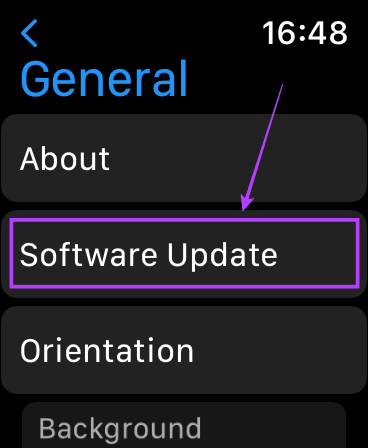
3. darbība: Instalējiet visus neapstiprinātos atjauninājumus un pēc tam mēģiniet uzlādēt pulksteni.
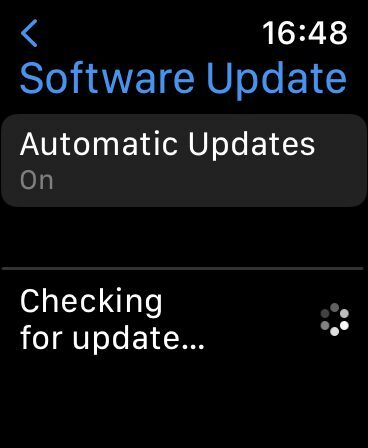
6. Atstājiet to uz lādētāja dažas stundas
Ja pilnībā izlādējāt Apple Watch akumulatoru vai kādu laiku neesat to izmantojis, akumulators būtu pilnībā izlādējies. Šādā gadījumā atstājiet savu Apple Watch pieslēgtu lādētājam 2–3 stundas, to netraucējot. Pilnībā izlādēta akumulatora uzlāde prasa ilgu laiku.
7. Pievienojiet to Mac/datoram un uzlādējiet to
Reizēm pilnībā izlādējies akumulators var uzreiz nepieņemt uzlādi ar augstāku spriegumu. Lai to novērstu, mēģiniet savienot Apple Watch lādētāju ar Mac vai jebkura datora USB portu. Ļaujiet tai kādu laiku palikt savienotam un pārbaudiet, vai tas ir sācis uzlādi.

8. Piespiedu atiestatīšana
Dažreiz daudzu problēmu risinājums ir vienkārša atsāknēšana vai atiestatīšana. Vienlaicīgi nospiediet un 10 sekundes turiet Apple Watch sānu pogu kopā ar digitālo kroni. Kad redzat Apple logotipu, atlaidiet pogas.
Jūsu Apple Watch tiks restartēts. Ņemiet vērā, ka, to darot, jūs vienkārši restartējat pulksteni, un jūsu dati netiks izdzēsti.
9. Atiestatiet Apple Watch uz rūpnīcas iestatījumiem
Ja rodas problēma ar programmatūru un nav pieejams atjauninājums, vislabākais risinājums ir Apple Watch rūpnīcas atiestatīšana. Tādējādi tiks dzēsti visi jūsu pulksteņa dati, tāpēc pirms turpināšanas noteikti izveidojiet dublējumu. Lūk, kā varat atiestatīt Apple Watch rūpnīcas iestatījumus.
1. darbība: Savā Apple Watch atveriet lietotni Iestatījumi

2. darbība: Atlasiet opciju Vispārīgi un pēc tam ritiniet uz leju, lai atrastu pogu Atiestatīt.

3. darbība: Pieskarieties vienumam “Dzēst visu saturu un iestatījumus”.
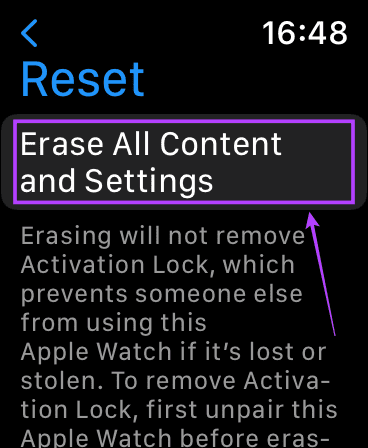
10. Apmeklējiet Apple autorizēto servisa centru
Ja visas iepriekš minētās metodes neizdodas, iespējams, ka ir problēma ar Apple Watch aparatūras komponentu. Tas varētu būt akumulators vai uzlādes ķēde, taču to varēs apstiprināt tikai servisa centrs.
Jūs varat atrast savu tuvāko servisa centru, dodoties uz Apple Veikalu meklētājs lappuse.
Laiks uzlādēties!
Iepriekš minētie padomi palīdzēs jums atjaunot Apple Watch uzlādes spēju un palīdzēs saglabāt uzlādi, pabeidzot treniņus! Tā ir laba prakse neļaut Apple Watch akumulatoram pilnībā izlādēties līdz nullei, jo tas var izraisīt akumulatora problēmas. Šādas mazas lietas var palīdzēt jums pagarināt Apple Watch kalpošanas laiku.
Pēdējo reizi atjaunināts 2022. gada 25. februārī
Iepriekš minētajā rakstā var būt ietvertas saistītās saites, kas palīdz atbalstīt Guiding Tech. Tomēr tas neietekmē mūsu redakcionālo integritāti. Saturs paliek objektīvs un autentisks.



